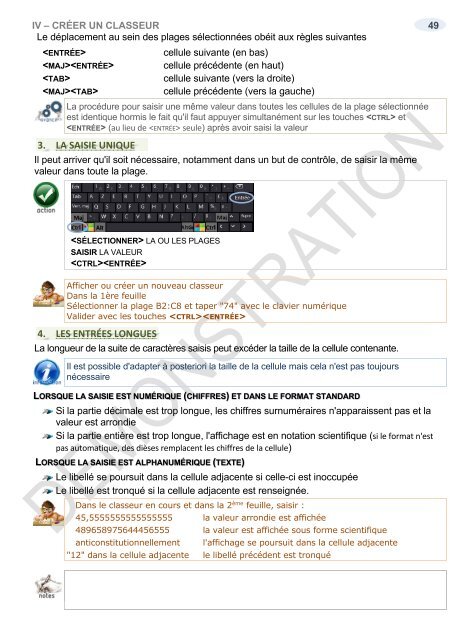Support de cours Excel 2016 niveau1
EAN: 9782916950419 Ce support de cours sur Excel 2016 comprend de nombreuses illustrations commentées. Leur contenu est codifié avec des icônes indiquant la nature de l'information : procédure, information, conseil, danger, exemple...Il comprend aussi des exercices téléchargeables sur notre site. Le lien de téléchargement est indiqué dans le cours.
EAN: 9782916950419
Ce support de cours sur Excel 2016 comprend de nombreuses illustrations commentées. Leur contenu est codifié avec des icônes indiquant la nature de l'information : procédure, information, conseil, danger, exemple...Il comprend aussi des exercices téléchargeables sur notre site. Le lien de téléchargement est indiqué dans le cours.
- TAGS
- excel 2016 initiation
- excel 2016 utilisation
- excel initiation
- excel utilisation
- excel 2016
- excel
- supports de cours bureautique
- supports de cours informatique
- support de cours bureautique
- support de cours informatique
- supports de cours excel 2016
- supports de cours excel
- supports de cours
- support de cours excel
- support de cours excel 2016
- support de cours
Create successful ePaper yourself
Turn your PDF publications into a flip-book with our unique Google optimized e-Paper software.
IV – CRÉER UN CLASSEUR 49<br />
Le déplacement au sein <strong>de</strong>s plages sélectionnées obéit aux règles suivantes<br />
<br />
<br />
<br />
<br />
cellule suivante (en bas)<br />
cellule précé<strong>de</strong>nte (en haut)<br />
cellule suivante (vers la droite)<br />
cellule précé<strong>de</strong>nte (vers la gauche)<br />
La procédure pour saisir une même valeur dans toutes les cellules <strong>de</strong> la plage sélectionnée<br />
est i<strong>de</strong>ntique hormis le fait qu'il faut appuyer simultanément sur les touches et<br />
(au lieu <strong>de</strong> seule) après avoir saisi la valeur<br />
3. LA SAISIE UNIQUE<br />
Il peut arriver qu'il soit nécessaire, notamment dans un but <strong>de</strong> contrôle, <strong>de</strong> saisir la même<br />
valeur dans toute la plage.<br />
LA OU LES PLAGES<br />
SAISIR LA VALEUR<br />
<br />
Afficher ou créer un nouveau classeur<br />
Dans la 1ère feuille<br />
Sélectionner la plage B2:C8 et taper "74" avec le clavier numérique<br />
Vali<strong>de</strong>r avec les touches <br />
4. LES ENTRÉES LONGUES<br />
La longueur <strong>de</strong> la suite <strong>de</strong> caractères saisis peut excé<strong>de</strong>r la taille <strong>de</strong> la cellule contenante.<br />
Il est possible d'adapter à posteriori la taille <strong>de</strong> la cellule mais cela n'est pas toujours<br />
nécessaire<br />
LORSQUE LA SAISIE EST NUMÉRIQUE (CHIFFRES) ET DANS LE FORMAT STANDARD<br />
Si la partie décimale est trop longue, les chiffres surnuméraires n'apparaissent pas et la<br />
valeur est arrondie<br />
Si la partie entière est trop longue, l'affichage est en notation scientifique (si le format n'est<br />
pas automatique, <strong>de</strong>s dièses remplacent les chiffres <strong>de</strong> la cellule)<br />
LORSQUE LA SAISIE EST ALPHANUMÉRIQUE (TEXTE)<br />
Le libellé se poursuit dans la cellule adjacente si celle-ci est inoccupée<br />
Le libellé est tronqué si la cellule adjacente est renseignée.<br />
Dans le classeur en <strong>cours</strong> et dans la 2 ème feuille, saisir :<br />
45,5555555555555555 la valeur arrondie est affichée<br />
489658975644456555 la valeur est affichée sous forme scientifique<br />
anticonstitutionnellement<br />
l'affichage se poursuit dans la cellule adjacente<br />
"12" dans la cellule adjacente le libellé précé<strong>de</strong>nt est tronqué